- जस्ट कॉज़ 2 एक ऐसा गेम है जहाँ आप बहुत कुछ कर सकते हैं।
- हालाँकि, यह भी एक ऐसा गेम है जहाँ कई उपयोगकर्ताओं ने किसी भी तरह की समस्या की कल्पना की है।
- गेम, ऐप्स और अन्य टूल को ठीक करने के बारे में अधिक जानने के लिए, हमारा. देखें समस्या निवारण पृष्ठ.
- खेलों के बारे में अधिक पढ़ना चाहते हैं? हमारे पास भी है गेमिंग अनुभाग बस उसके लिए!

- सीपीयू, रैम और नेटवर्क लिमिटर हॉट टैब किलर के साथ
- सीधे ट्विच, डिस्कॉर्ड, इंस्टाग्राम, ट्विटर और मैसेंजर के साथ एकीकृत
- अंतर्निहित ध्वनि नियंत्रण और कस्टम संगीत
- रेज़र क्रोमा द्वारा कस्टम रंग थीम और डार्क पेजों को मजबूर करें force
- मुफ्त वीपीएन और विज्ञापन अवरोधक
- ओपेरा जीएक्स डाउनलोड करें
जस्ट कॉज 2 एक खुला है वर्ल्ड एक्शन गेम, और शायद सबसे अधिक में से एक एक्शन से भरपूर गेम के लिये विंडोज 10.
दुर्भाग्य से, कुछ समस्याएं जस्ट कॉज़ 2 को ठीक से चलने से रोक सकती हैं, तो आइए उन मुद्दों से निपटें।
मैं विंडोज 10 पर जस्ट कॉज 2 मुद्दों को कैसे ठीक करूं?
फिक्स - जस्ट कॉज 2 क्रैशिंग
1. अपने ग्राफिक्स ड्राइवरों को अपडेट करें

कभी-कभी पुराने, टूटे या गायब GPU ड्राइवर गेम को क्रैश कर सकते हैं, और यह सभी गेम पर लागू होता है, न कि केवल कारण 2 पर।
ऐसा होने पर, यदि आप समस्या से तेज़ी से और कुशलता से छुटकारा पाना चाहते हैं, तो ड्राइवर अपडेटर का उपयोग करें और मरम्मत भी करें ड्राइवर फिक्स.

जिस क्षण से आप इसे पहली बार लॉन्च करेंगे, यह आपके पीसी को दोषपूर्ण ड्राइवरों के लिए स्कैन करेगा, पुराने को अपडेट करेगा, और टूटे और लापता लोगों को ठीक करेगा।
यह उपकरण बेहद हल्का, उपयोग में आसान है, और एकमात्र वास्तविक आवश्यकता एक स्थिर इंटरनेट कनेक्शन है।

ड्राइवर फिक्स
यह हल्का और पोर्टेबल टूल आपके सभी लापता ड्राइवरों का अपने आप पता लगा लेगा, और उन्हें जल्द से जल्द अपडेट कर देगा।
बेवसाइट देखना
2. decals / bokeh. बंद करें

जस्ट कॉज़ 2 एक मांग वाला गेम है, और कभी-कभी क्रैश गेम की वीडियो सेटिंग्स के कारण हो सकता है। कई उपयोगकर्ताओं ने रिपोर्ट किया है कि बंद करना स्थानांतरण और/या bokeh गेम की वीडियो सेटिंग से क्रैश होने वाली समस्याओं को ठीक करता है, इसलिए सुनिश्चित करें कि आप इसे आज़माएं।
3. खेल को संगतता मोड में चलाएं
- गेम का शॉर्टकट (या .exe फ़ाइल) ढूंढें और दाएँ क्लिक करें यह।
- का चयन करें गुण सूची से।

- पर जाए अनुकूलता टैब, चेक इस प्रोग्राम को कंपेटिबिलिटी मोड के लिए चलाएं और Windows का पुराना संस्करण चुनें, उदाहरण के लिए, Windows 7।
- आपके लिए काम करने वाले को खोजने से पहले आपको कई अलग-अलग विकल्पों को आज़माना पड़ सकता है।

- क्लिक लागू तथा ठीक है परिवर्तनों को सहेजने के लिए।
अगर जस्ट कॉज़ 2 आपके पीसी पर क्रैश हो रहा है, तो आप गेम को कम्पैटिबिलिटी मोड में चलाने की कोशिश कर सकते हैं। यूजर्स के मुताबिक यह तरीका सफल रहा है, इसलिए बेझिझक इसे आजमाएं।
यदि आप खेलते समय क्रैश, फ़्रीज़, स्लोडाउन और अन्य समस्याओं का सामना करते हैं, तो हम आपको डाउनलोड करने की सलाह देते हैं गेम फायर.
यह गेम बूस्टर आपके हार्डवेयर को ओवरक्लॉक किए बिना आपके कंप्यूटर संसाधनों और प्रक्रियाओं को गेम पर केंद्रित करेगा।
यह सिस्टम संसाधनों पर लोड को कम करके ऐसा करता है, जिससे आप केवल एक क्लिक के साथ उच्च इन-गेम एफपीएस प्राप्त कर सकते हैं।

गेम फायर
गेम फायर किसी भी शीर्षक पर सर्वश्रेष्ठ एफपीएस गेमिंग के लिए आपके पीसी के प्रदर्शन को अनुकूलित करेगा।
बेवसाइट देखना
4. एक्सबॉक्स ऐप हटाएं
- दबाएँ विंडोज की + एस और टाइप करें पावरशेल.
- Windows Powershell पर राइट-क्लिक करें और चुनें व्यवस्थापक के रूप में चलाएं.

- कब पावरशेल खोलता है, निम्नलिखित पेस्ट करें और दबाएं दर्ज इसे चलाने के लिए:
-
Get-AppxPackage *xboxapp* | निकालें-Appxपैकेज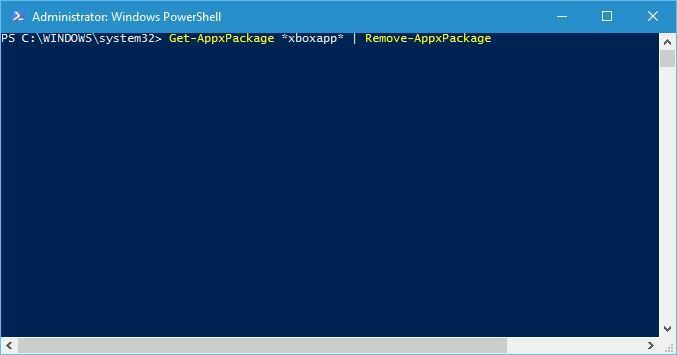
-
- प्रक्रिया पूरी होने और Powershell को बंद करने की प्रतीक्षा करें।
एक्सबॉक्स ऐप कभी-कभी जस्ट कॉज़ 2 के साथ क्रैश का कारण बन सकता है, इसलिए उपयोगकर्ता एक्सबॉक्स ऐप को हटाने का सुझाव दे रहे हैं।
5. dxadapter लॉन्च विकल्प जोड़ें
- शुरू भाप, अपनी लाइब्रेरी में जाएँ और जस्ट कॉज़ 2 पर राइट क्लिक करें।
- का चयन करें गुण मेनू से।
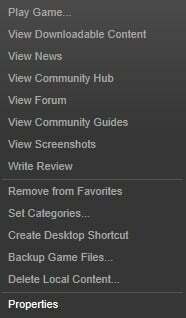
- में आम टैब पर क्लिक करें लॉन्च विकल्प बटन सेट करें.
- दर्ज /dxadapter=0 या /dxadapter=1 और परिवर्तन सहेजें।
- खेल को फिर से चलाने का प्रयास करें।
जस्ट कॉज़ 2 क्रैशिंग मुद्दों को ठीक करने के लिए, इसने सलाह दी कि आप dxadapter लॉन्च विकल्प जोड़ें।
6. एनवीडिया इंस्पेक्टर का प्रयोग करें

उपयोगकर्ताओं ने बताया है कि एनवीडिया इंस्पेक्टर का उपयोग करने से जस्ट कॉज़ 2 क्रैश ठीक हो जाते हैं, इसलिए यह एक अच्छा विचार हो सकता है कि आप इसे आज़माएँ। एनवीडिया इंस्पेक्टर का उपयोग करके इस समस्या को ठीक करने के लिए, निम्न कार्य करें:
- डाउनलोड एनवीडिया इंस्पेक्टर से यहां.
- खुला हुआ एनवीडिया इंस्पेक्टर और के दाईं ओर स्थित बटन पर क्लिक करें चालक संस्करण.
- प्रोफ़ाइल मेनू से चुनें जस्ट कॉज 2.
- नीचे स्क्रॉल करें जब तक आपको मिल न जाए ऑप्टिमस के लिए प्रति एप्लिकेशन शिम रेंडरिंग मोड विकल्प.
- दाईं ओर टेक्स्ट पर क्लिक करें, और चुनें SHIM_RENDERING_OPTIONS_DEFAULT_RENDERING_MODE.
- क्लिक परिवर्तनों को लागू करें.
- खेल चलाओ।
ध्यान रखें कि एनवीडिया इंस्पेक्टर एक ओवरक्लॉकिंग टूल है, इसलिए इसे अपने जोखिम पर इस्तेमाल करें।
7. d3dx10_42.dll बदलें

कभी-कभी आपकी फ़ाइलें दूषित हो सकती हैं, और इससे जस्ट कॉज़ 2 क्रैश हो सकता है। उपयोगकर्ताओं ने बताया है कि d3dx10_42.dll कभी-कभी भ्रष्ट हो सकता है और जस्ट कॉज़ 2 को क्रैश कर सकता है।
यदि आपको ऐसी ही समस्या हो रही है, तो हम आपको d3dx10_42.dll डाउनलोड करने और दूषित फ़ाइल को बदलने की सलाह देते हैं।
8. Xfire ओवरले अक्षम करें

यदि आपके कंप्यूटर पर जस्ट कॉज़ 2 क्रैश हो रहा है, तो इसका कारण हो सकता है एक्सफायर. उपयोगकर्ताओं ने बताया है कि Xfire इन-गेम को अक्षम करने के बाद सभी क्रैशिंग मुद्दों का समाधान किया गया था।
9. main.ncf फ़ाइल हटाएं

कुछ उपयोगकर्ताओं ने रिपोर्ट किया है कि main.ncf फ़ाइल को हटाने से जस्ट कॉज़ 2 क्रैशिंग समस्याएँ ठीक हो गई हैं, तो आइए देखें कि इस फ़ाइल को कैसे हटाया जाए:
- सुनिश्चित करें कि भाप नहीं चल रहा है.
- अपने पर जाओ भाप स्थापना निर्देशिका और स्विच करें स्टीमैप्स फ़ोल्डर।
- डिफ़ॉल्ट रूप से, स्टीमैप्स फ़ोल्डर का स्थान निम्नलिखित होना चाहिए:
सी: प्रोग्राम फ़ाइलें (x86)स्टीमस्टीमऐप्स/strong>
- जस्ट कॉज 2 डायरेक्टरी में जाएं, ढूंढें main.ncf फ़ाइल करें और इसे हटा दें।
- शुरू भाप.
- आपको जस्ट कॉज़ 2 इंस्टॉल करने के लिए कहा जाएगा।
- आवश्यक फ़ाइलें डाउनलोड करें और गेम को फिर से चलाएँ।
10. विंडो मोड में स्विच करें
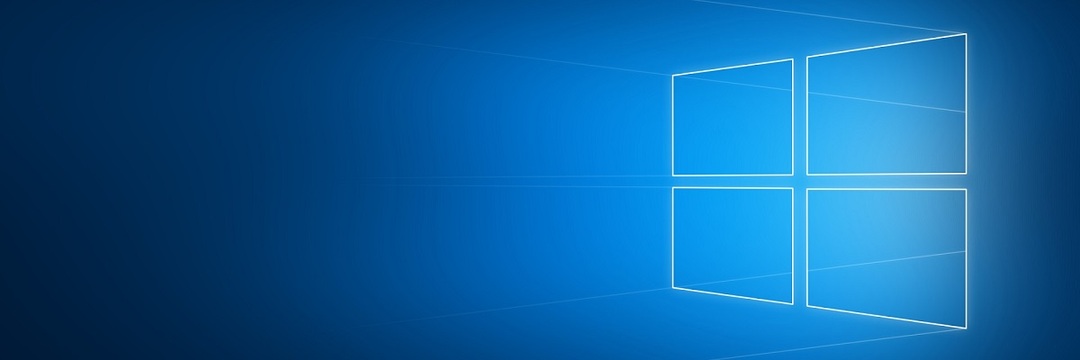
जस्ट कॉज़ 2 क्रैश के लिए एक और समाधान है, गेम को इसमें चलाना विडों मोड। कई उपयोगकर्ताओं ने रिपोर्ट किया है कि विंडो मोड में स्विच करने से क्रैशिंग समस्याएँ ठीक हो गई हैं, इसलिए सुनिश्चित करें कि आप इसे आज़माएँ।
11. इंटरनेट स्थापित करें

कभी-कभी जस्ट कॉज़ 2 क्रैश DirectX के कारण हो सकते हैं, और यदि आप क्रैश हो रहे हैं, तो आपको DirectX को पुनर्स्थापित करने की सलाह दी जाती है। DirectX को फिर से स्थापित करने के लिए, बस निम्न कार्य करें:
- जस्ट कॉज 2 इंस्टॉलेशन डायरेक्टरी पर जाएं। डिफ़ॉल्ट रूप से, यह होना चाहिए:
सी: प्रोग्राम फाइल्स (x86)स्टीमस्टीमऐप्सकॉमनजस्ट कॉज 2
- खुला हुआ डायरेक्टएक्स फोल्डर और रन dxsetup.exe.
12. विभिन्न लॉन्च विकल्प जोड़ें

उपयोगकर्ता सुझाव देते हैं कि जोड़ना /फ्रेमरेटकैप=30 /फिल्मग्रेन=0 जस्ट कॉज़ 2 के लॉन्च विकल्पों ने क्रैशिंग मुद्दों को ठीक कर दिया है।
हम पहले ही बता चुके हैं कि लॉन्च विकल्पों को कैसे जोड़ा जाए, इसलिए सुनिश्चित करें कि आप जांच कर लें समाधान 4 विस्तृत निर्देशों के लिए।
13. गेम कैशे सत्यापित करें, एंटीवायरस रीयल-टाइम स्कैनिंग बंद करें
- स्टीम शुरू करें और अपनी गेम लाइब्रेरी में जस्ट कॉज़ 2 खोजें। जस्ट कॉज़ 2 पर राइट-क्लिक करें और चुनें गुण.
- के लिए जाओ स्थानीय फ़ाइलें टैब और क्लिक करें खेल कैश में ईमानदारी को सत्यापित करें बटन।

- प्रक्रिया पूरी होने तक प्रतीक्षा करें और खेल को फिर से चलाने का प्रयास करें।
यदि जस्ट कॉज़ 2 आपके कंप्यूटर पर क्रैश हो रहा है, तो गेम के कैशे को सत्यापित करना सुनिश्चित करें।
यदि यह काम नहीं करता है, तो आपको अस्थायी रूप से अपने को अक्षम कर देना चाहिए एंटीवायरस रीयल-टाइम स्कैनिंग और देखें कि क्या इससे मदद मिलती है।
फिक्स - जस्ट कॉज़ 2 शुरू नहीं हो रहा है
1. स्क्वायर एनिक्स फ़ोल्डर हटाएं

यदि आपके पीसी पर जस्ट कॉज़ 2 शुरू नहीं हो रहा है, तो आप हटाने का प्रयास कर सकते हैं स्क्वायर एनिक्स फ़ोल्डर। यह फ़ोल्डर में स्थित होना चाहिए दस्तावेज़ फ़ोल्डर, और आपके द्वारा इसे हटाने के बाद, पुनः आरंभ करें भाप लें और खेल को फिर से चलाने का प्रयास करें।
2. स्थानीय हार्ड ड्राइव पर गेम इंस्टॉल करें

उपयोगकर्ताओं ने रिपोर्ट किया है कि यदि गेम को किसी पर स्थापित किया गया है तो जस्ट कॉज़ 2 शुरू नहीं होगा बाह्र डेटा संरक्षण इकाई.
अगर ऐसा है, तो आपको गेम को अनइंस्टॉल करना होगा और इसे अपने लोकल पर फिर से इंस्टॉल करना होगा हार्ड ड्राइव.
3. डाउनलोड विजुअल C++ पुनर्वितरण योग्य स्थापित करें

जस्ट कॉज़ 2 के साथ समस्याएँ गुम फ़ाइलों के कारण हो सकती हैं, और यदि ऐसा है, तो आपको गेम कैश की अखंडता की जाँच करनी चाहिए। इसके अतिरिक्त, सुनिश्चित करें कि आप सभी आवश्यक Visual C++ Redistributable फ़ाइलें स्थापित करते हैं। आवश्यक फाइलों को स्थापित करने के लिए, जस्ट कॉज 2 इंस्टॉलेशन डायरेक्टरी में जाएं और पता लगाएं वीक्रेडिस्ट फ़ोल्डर। उस फ़ोल्डर से सेटअप फ़ाइल चलाएँ और निर्देशों का पालन करें।
फिक्स - जस्ट कॉज 2 फ्रीज
1. इंस्टॉलेशन डायरेक्टरी से गेम लॉन्च करें
यदि जस्ट कॉज़ 2 आपके कंप्यूटर पर फ़्रीज हो जाता है, तो गेम को उसकी स्थापना निर्देशिका से चलाने का प्रयास करें। ऐसा करने के लिए, गेम की निर्देशिका में नेविगेट करें और चलाएं जस्टकॉज2.exe.
2. अपने गेम को किसी भिन्न हार्ड ड्राइव पर ले जाएं

खिलाड़ियों ने रिपोर्ट किया है कि जस्ट कॉज़ 2 फ़्रीज़ हो जाता है और स्प्लैश स्क्रीन पर अटक जाता है, ताकि इस समस्या को ठीक करें, आपको जस्ट कॉज़ 2 इंस्टॉलेशन डायरेक्टरी को एक अलग हार्ड में ले जाने की सलाह दी जाती है चलाना।
ऐसा करने के लिए, बस जस्ट कॉज़ 2 इंस्टॉलेशन डायरेक्टरी ढूंढें, इसे काटें, और इसे एक अलग हार्ड ड्राइव पर पेस्ट करें।
यदि आपके पास दो हार्ड ड्राइव नहीं हैं, तो Just कॉज़ 2 फ़ोल्डर को किसी भिन्न हार्ड ड्राइव पार्टीशन या अपनी हार्ड ड्राइव की रूट निर्देशिका में ले जाने का प्रयास करें।
3. अपने ग्राफिक्स कार्ड ड्राइवरों को अपडेट करें

ज्यादातर मामलों में, फ़्रीज़ की समस्या आपके ग्राफ़िक्स कार्ड ड्राइवरों के कारण होती है, इसलिए हो सकता है कि आपको उन्हें अपडेट करना चाहिए। ऐसा करने के लिए, अपने ग्राफिक्स कार्ड निर्माता पर जाएं और अपने GPU के लिए नवीनतम ड्राइवर डाउनलोड करें।
गलत ड्राइवर संस्करण को डाउनलोड और इंस्टॉल करने से आपके सिस्टम को स्थायी नुकसान होगा। हम दृढ़ता से उपयोग करने की सलाह देते हैं ड्राइवर फिक्स डाउनलोड करें (१००% सुरक्षित और हमारे द्वारा परीक्षण किया गया) स्वचालित रूप से डाउनलोड करने के लिए और सभी पुराने ड्राइवरों को अपडेट करें अपने पीसी पर।
अस्वीकरण: इस टूल की कुछ विशेषताएं निःशुल्क नहीं हैं।
फिक्स - जस्ट कॉज 2 ग्राफिक्स गड़बड़
1. बनाम सिंक अक्षम करें

उपयोगकर्ताओं ने बताया है कि कुछ कटसीन धीमे और सिंक से बाहर हैं। हालाँकि हम नहीं जानते कि इस समस्या का कारण क्या है, हमारा सुझाव है कि आप अपने ग्राफ़िक्स विकल्पों को न्यूनतम कर दें।
कुछ उपयोगकर्ताओं ने बताया है कि Vsync को अक्षम करने से उनके लिए यह समस्या ठीक हो गई है, इसलिए बेझिझक इसे भी आज़माएँ।
2. अपने ड्राइवरों को अपडेट करें, गेम कैशे सत्यापित करें और तापमान जांचें

कुछ मामलों में यदि आपके ड्राइवर पुराने हैं तो ग्राफिकल गड़बड़ियां दिखाई दे सकती हैं, इसलिए सुनिश्चित करें कि आप उन्हें नियमित रूप से अपडेट करते हैं। यदि समस्या बनी रहती है, तो गेम कैश की अखंडता को सत्यापित करें।
यदि इससे समस्या का समाधान नहीं होता है, तो जांचें कि क्या आपका ग्राफ़िक्स कार्ड ज़्यादा गरम हो रहा है।
ड्राइवरों को मैन्युअल रूप से अपडेट करना एक लंबी और कष्टप्रद प्रक्रिया है। इस प्रकार, हम आपके ड्राइवरों को स्वचालित रूप से अपडेट करने के लिए एक समर्पित टूल का उपयोग करने की सलाह देते हैं।
ड्राइवर फिक्स डाउनलोड करें, यह स्वचालित रूप से आपके कंप्यूटर पर प्रत्येक डिवाइस की पहचान करता है और व्यापक ऑनलाइन डेटाबेस से नवीनतम ड्राइवर संस्करणों के साथ इसका मिलान करता है।
3. स्टीम ओवरले अक्षम करें
यूजर्स ने बताया है कि उन्हें अजीबोगरीब रेड ओवरले मिल रहा है और जहां तक हम जानते हैं यह इश्यू स्टीम ओवरले से जुड़ा है। स्टीम ओवरले को अक्षम करने के लिए, निम्न कार्य करें:
- स्टीम शुरू करें और जाएं भाप सेटिंग्स.
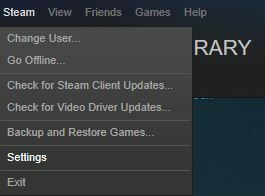
- पर क्लिक करें खेल में सेटिंग्स और खेल के दौरान स्टीम ओवरले सक्षम करें को अनचेक करें.

- परिवर्तन सहेजें और खेल को फिर से चलाने का प्रयास करें।
हमने कुछ सबसे सामान्य जस्ट कॉज़ 2 समस्याओं को कवर किया है जो उपयोगकर्ताओं द्वारा रिपोर्ट की गई हैं, और यदि आपके पास इनमें से कोई भी समस्या है, तो हमारे समाधानों को आज़माने में संकोच न करें।
